Vous allez découvrir aujourd’hui comment créer une station radio qui marche et la partager avec vos amis sur Internet !
Cela en utilisant le géant Windows Media Encoder, et comme il est gratuit, vous allez profiter à fond de ce logiciel 😊
Le No-IP va être utilisé aussi dans ce tutoriel, afin de créer un nom de domaine fixe permettant d’accéder à votre radio depuis n’importe quel ordinateur !
Vous allez découvrir de même comment publier la Radio sur votre site web, et comment configurer votre routeur !
Partie 1 : Créer la station radio en local
Téléchargement et installation de Windows Media Encoder :
Nous allons commencer par la création de la station radio en local, et donc il nous faut le logiciel qui permet de faire cela… C’est Windows Media Encoder !
Vous pouvez télécharger Windows Media Encoder gratuitement en cherchant sur Google.
Après le téléchargement, double-cliquez sur le fichier exécutable pour lancer l’installation…
Cliquez sur Next…

Cochez “I accept the terms in the License Agreement” et cliquez Next…

Cliquez Install pour commencer l’installation…

Une fois l’installation terminée, cliquez Finish pour fermer la fenêtre…
Configuration de Windows Media Encoder :
Ouvrez le logiciel par le menu Démarrer > Tous les programmes > Windows media > Windows Media Encoder

Cliquez ensuite sur “Broadcast a live event” pour créer une station radio (et vidéo si vous disposez d’une webcam) !
Cliquez OK…

Sélectionnez dans les menus déroulants le périphérique Audio et un périphérique Vidéo s’il y en a… Utilisez les boutons Configure pour modifier les paramètres de ces périphériques !
VOUS POUVEZ BIEN-SUR UTILISER DES LOGICIELS INTERMÉDIAIRES POUR FAIRE DES MODIFICATIONS AU NIVEAU DE LA VIDEO OU DU SON EN LIVE ! (Comme Virtual DJ…)
Cliquez Suivant…

Cochez le deuxième choix “Pull from the encoder…” et cliquez Suivant…

Laissez le port comme il est, ou changez-le s’il est occupé par un autre logiciel en cliquant sur “Find Free Port“… Et cliquez Suivant…

Vous pouvez choisir de divers qualités pour donner plusieurs options de qualité aux auditeurs… Cliquez Suivant…

Vous pouvez enregistrer tous ce qui se passe sur votre web radio en cochant “Archive a copy of the broadcast to file”, cliquez sur Browse (parcourir) et choisissez un dossier… Cliquez Suivant…

Cliquez Suivant…

Mettez un titre, un auteur, les droits d’auteurs et une description pour votre web radio et cliquez sur Suivant…

Cliquez Terminer…

Pour lancer la radio, cliquez sur “Start Encoding“…

Votre studio est prêt !

Pour voir si votre radio marche en local, localisez l’IP de votre PC studio (serveur qu’on vient de configurer) en utilisant la commande “IPCONFIG” dans la fenêtre de commande (cmd)…
L’adresse du radio va être donc sous cette forme : mms://IP-locale-ou-IP-internet:port
Pour le local, vous pouvez même utiliser le nom de l’ordinateur serveur à la place de l’adresse IP !
Voici pour mon cas l’adresse que j’ai utilisé : mms://192.168.1.3:8080

Résultat en local :
Après avoir utilisé la commande mms://192.168.1.3:8080 dans exécuter… Voici ce que j’ai obtenu !

Partie 2 : Publier la radio sur Internet
Dans cette partie, nous allons utiliser le fameux No-IP pour créer un nom de domaine fixe pour la radio…
Pour ceux qui ne le connaissent pas, je vais tous expliquer !
Ouvrez ce lien : http://www.no-ip.com dans votre navigateur…

Cliquez sur “Create Account” à droite…
![]()
Comme d’habitude, le gratuit 😀
Cliquez sur Sign up (Free DNS)…

Remplissez ce formulaire avec une adresse email qui marche…
Cliquez sur “I Accept, Create my Account”, après avoir lu le contrat…

Vous allez recevoir un message d’activation, ouvrez-le !
![]()
Cliquez sur le lien d’activation…

Après avoir validé votre compte, rouvrez le No-IP (si vous l’avez fermé 😛)…
Et connectez-vous à votre compte…

Dans la nouvelle fenêtre, cliquez sur “Add a Host”, en français, Ajouter une hôte…

Mettez un nom pour l’hôte, choisissez une extension (gratuite) comme no-ip.org et cliquez sur Create Host…
PS : L’adresse IP va être mit automatiquement…

Ouvrez ce lien pour télécharger le client de No-IP : http://www.no-ip.com/downloads.php?page=win
Cliquez Download…

Installez-le après le téléchargement…
Vous pouvez le lancer en suite par le menu Démarrer > Tous les programmes > No-IP > DUC > DUC x.0

Entrez l’adresse Email et le mot de passe, cliquez OK…

Cochez la hôte que vous venez de créer et cliquez Save…

Vous pouvez maintenant utiliser cette adresse pour accéder à votre radio depuis n’importe quel ordinateur relié à Internet : mms://votre-hôte😛ort à condition de ne pas éteindre votre ordinateur…
Pour mon cas : mms://easytutorielradio.no-ip.org:8080
Voyons maintenant comment intégrer la radio dans une page web !
Comment ouvrir le port sur un routeur D-link :
Il se peut que la web radio ne veut plus marcher dans des PCs n’appartenant pas à votre réseau… Le problème est fort probable qu’il vient du routeur !
Pour ouvrir un port (comme le 8080) afin de le rendre opérationnel, ouvrez cette adresse dans votre navigateur : 192.168.1.1 et cliquez sur Advanced > Port Forwarding
Ajoutez une nouvelle entrée, comme expliqué ci-dessous :

Partie 3 : Intégrer un lecteur radio dans votre site
Si vous voulez intégrer la radio que vous venez de créer dans votre site, il vous faut un code HTML fait pour cela !
Voici le code HTML que vous devez modifier (changer le serveur mms) :
<OBJECT ID="MediaPlayer" WIDTH="320" HEIGHT="240" CLASSID="CLSID:22D6F312-B0F6-11D0-94AB-0080C74C7E95" TYPE="application/x-oleobject">
<PARAM NAME="FileName" VALUE="mms://votreserveurnoip.no-ip.org:8080">
<PARAM NAME="autostart" VALUE="1">
<PARAM NAME="showcontrols" VALUE="0">
<EMBED TYPE="application/x-mplayer2"
SRC="mms://votreserveurnoip.no-ip.org:8080"
WIDTH="320"
HEIGHT="240"
AUTOSTART="1"
SHOWCONTROLS="0">
</EMBED>
</OBJECT>Le résultat :
Après avoir tapé mms://easytutorielradio.no-ip.org:8080 (pour n’importe quel PC dans le monde), ou mms://192.168.1.3:8080 (uniquement pour le réseau local) dans un PC en LAN dans exécuter…

Voici ce que l’on peut voir…

Et voilà !
Si vous avez des remarques ou des suggestions, n’hésitez pas à poster vos commentaires !
Et n’hésitez surtout pas à me remercier, ou poser vos questions, je serai là toujours pour répondre à vos questions 😊


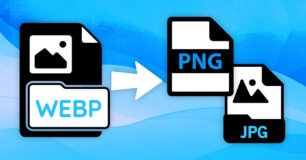


Bonjour, je suis infiniment content sur cette information comment, créer une station de radio à l’internet, cela c’est mon rève et je pense avec votre aide je serai le premier dans mon pays qui va le faire.
Cordialement,
Bonjour,
s’il vous plait, comment mettre en ligne une radio créée avec Windows média encoder. Soit comment configurer Windows média encoder pour mettre sa radio en ligne. Merci de bien vouloir me répondre en peu de temps, très urgent pour moi
Cordialement,
Bonjour,
Merci p le lien. Mais il est payant et même onéreux, alors que le tutoriel ci-dessus est gratuit en plus de permettre de rester indépendant.
Cordialement,
Bonjour,
Cordialement, j’ai un problème je crée mon no-ip lorsque j’essaye de connecter sur le nom de domaine que j’avais mit on m’a dit que on ne trouve pas ce nom de domaine.
Un autre problème, lorsque j’ai fait la commande cmd “ipconfig” je ne trouve pas l’adresse “mms://”
Bonjour, je veux creer une chaine tv où je dois mettre des videos sur mon site, je veux que les videos tournent l’une après l’autre en permanence depuis le serveur afin que les telespectateurs puissent voir la video là où elle est à l’instant. Est-il possible? Comment pouvez vous m’aider svp?
Bonjour,
Je viens de finir de créer ma webradio et tout fonctionne a l’exception de l’incrustation sur mon site internet.
Gabin Brochard
Bonjour,
j’ai créer ma webradio et tout fonctionne correctement a l’exception de l’incrustation sur mon site internet. Pourriez-vous m’aidez sil-vous-palit.
Gabin Brochard
Bonjour,
Merci pour ton tuto si magnifique… Mais une lumiere stp, et si je souhaitais utiliser une table de mixage… La grande question, comment le faire passer en direct avec Windows Media Encoder le son qui vienne d”une table de mixage?????
Cordialement,
j ai suivi avec un grand interet le tuto moi ma question est de savoir si tu as deja un site web que tu a creer ,comment integer la radio que tu as creer et ton site web pour que les auditeurs qui s trouve dans de divers pays puisse t’ecouter
Merci beaucoup Soufiane pour le tutoriel complet et précis 😊